
Nguyên nhân khiến màn hình tivi Samsung nhấp nháy
Trước tiên, việc màn hình tivi Samsung nhấp nháy không hoàn toàn là lỗi của thiết bị nên bạn gần như không cần sửa tivi Samsung mà vẫn có thể khắc phục vấn đề.
Tivi kỹ thuật số hoạt động dựa trên việc thu tín hiệu phát sóng dạng số, khác hoàn toàn với các mẫu tivi analog đời cũ. Với tivi analog, nếu tín hiệu yếu, bạn vẫn sẽ thấy hình ảnh bị nhiễu nhẹ nhưng vẫn xem được. Còn với tivi kỹ thuật số, nếu tín hiệu bị yếu hoặc không ổn định, thì hình ảnh có thể đứng yên, bị vỡ hình, nhòe màu, hoặc nhấp nháy liên tục, chính là hiện tượng bạn đang gặp phải.
Hiện tượng này thường xảy ra do một trong các nguyên nhân sau:
- Tín hiệu anten yếu: Hiện nay, nhiều gia đình lắp đặt thêm anten cho tivi để tăng cường khả năng thu sóng cho thiết bị. Có thể do vị trí đặt anten chưa phù hợp hoặc bị chắn bởi vật cản như tường dày (đối với anten trong nhà),mái tôn, cây cối (đối với anten ngoài trời)…
- Dây cáp kết nối lỏng hoặc hỏng: Cáp nối từ tivi đến đầu thu kỹ thuật số, đầu giải mã truyền hình hoặc anten bị lỏng hoặc xuống cấp.
- Thiết bị ngoại vi có vấn đề: Nếu bạn đang xem tivi qua đầu thu kỹ thuật số, đầu thu truyền hình cáp, Android box hoặc các thiết bị khác, thì lỗi cũng có thể nằm ở các thiết bị này chứ không phải do tivi.
Sửa tivi Samsung có hiện tượng chớp nháy màn hình liên tục
1. Kiểm tra anten
Bước 1: Kiểm tra dây anten.
- Kiểm tra mặt sau hoặc bên hông tivi Samsung. Tìm cổng có tên là ANT IN, đây là nơi cắm dây anten, không gắn nhầm với cổng HDMI, AV hoặc cổng mạng LAN.
- Đảm bảo đầu dây anten được cắm chặt vào cổng ANT IN. Quan sát toàn bộ dây xem có bị đứt, rỉ sét,hoặc bị động vật nhỏ cắn không.
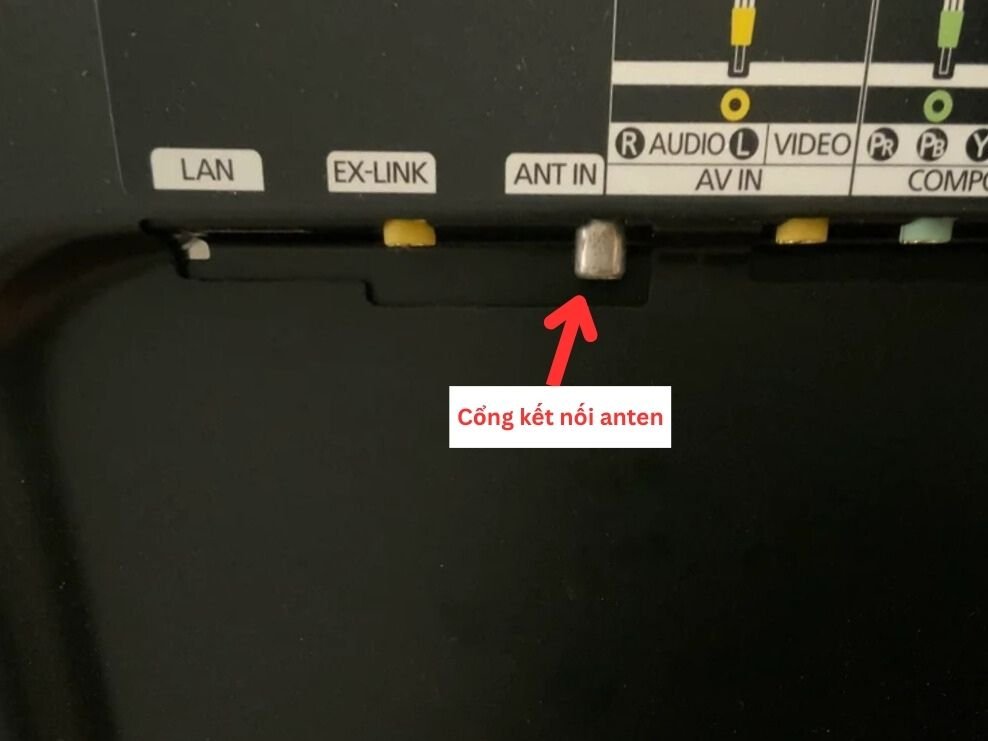
Bước 2: Kiểm tra vị trí đặt anten.
- Nếu là anten trong nhà: Chú ý đặt gần cửa sổ, nơi thoáng đãng, đặt cách xa modem Wi-Fi, lò vi sóng hoặc các thiết bị phát sóng khác. Nếu nhà bạn có nhiều tầng, thì cửa sổ ở tầng trên là lựa chọn tốt nhất. Tuy nhiên, hãy đảm bảo tránh các cửa sổ hoặc cửa ra vào có lưới kim loại hoặc lớp phủ phản quang vì chúng có thể chặn tín hiệu tivi.
- Nếu là anten ngoài trời: Đối với anten ngoài trời , vị trí tốt nhất là trên mái nhà. Nếu có thể lên gác xép và không có rào cản nhiệt bức xạ hoặc mái nhà bằng kim loại, bạn cũng có thể thử lắp anten tivi ngoài trời trên gác xép. Ngoài ra, ban công hoặc không gian ngoài trời khác có thể là vị trí lý tưởng để lắp anten tivi, đặc biệt đối với những người sống trong chung cư.
Bước 3: Dò lại kênh
- Nhấn Source [Nguồn] trên điều khiển tivi (nếu không có, nhấn Home [Trang chủ] và điều hướng bằng mũi tên đến Source) > tivi.
- Settings (All Settings) [Cài đặt] > Broadcasting [Phát sóng] > Auto Program [Chương trình tự động] > Start [Bắt đầu] > Air [Truyền hình mặt đất].
Đợi quá trình dò tự động hoàn tất trong khoảng 3–5 phút. Sau khi hoàn tất, tivi sẽ hiển thị danh sách các kênh thu được. Nếu số lượng kênh quá ít hoặc mất tín hiệu (số tín hiệu anten nhỏ hơn 4 và SNR nhỏ hơn 20),bạn nên kiểm tra lại hướng anten và thử dò lại lần nữa.
Bước 4: Kiểm tra cường độ tín hiệu kỹ thuật số
Thực hiện kiểm tra cường độ tín hiệu theo các bước dưới đây (Tính năng này chỉ khả dụng cho các kênh kỹ thuật số):
Home [Trang chủ] > Settings [Cài đặt] > Support [Hỗ trợ] > Device Care [Chăm sóc thiết bị] > Self Diagnosis [Tự chẩn đoán] > Signal Information [Thông tin tín hiệu].
2. Kiểm tra kết nối HDMI
Tình trạng màn hình tivi chớp nháy thường xảy ra khi kết nối máy tính với tivi qua dây cáp HDMI. Không phải tất cả các loại cáp HDMI đều được tạo ra như nhau và khi vấn đề xảy ra khi bạn kết nối qua HDMI thì chắc chắn vấn đề nằm ở loại dây bạn sử dụng.
Cáp HDMI chất lượng tốt có lớp bảo vệ tốt hơn để chống hư hỏng, vật liệu chất lượng cao để ngăn ngừa việc bị cứng hoặc uốn cong theo thời gian, đầu nối chắc chắn không dễ bị gãy hoặc thậm chí là lớp bảo vệ EMI để sử dụng trong môi trường có nhiều nhiễu điện từ.
Cáp HDMI chất lượng kém cũng có thể gặp vấn đề nếu chúng quá dài. Cáp kém chất lượng dài 3-5m sẽ có nhiều khả năng gặp sự cố hơn so với loại cáp chất lượng cao.
Nếu vấn đề nằm ở dây cáp, thì cách giải quyết là mua dây cáp mới. Hạn chế mua trên các sàn thương mại điện tử vì dù tiện lợi hơn nhưng bạn không thể đảm bảo chất lượng của dây. Tốt nhất bạn nên đến các cửa hàng chuyên bán đồ điện tử để mua loại dây tốt nhất. Bạn cũng nên hỏi ý kiến của người bán hàng để chọn mua loại dây phù hợp nhất với thiết bị của bạn.
Nếu dây cáp vẫn đang dùng bình thường mà xảy ra hiện tượng này, hãy kiểm tra cáp HDMI có còn tốt không: Home [Trang chủ] > Settings [Cài đặt] > Support [Hỗ trợ] > Device Care [Chăm sóc thiết bị] > Self Diagnosis [Tự chẩn đoán] > HDMI Troubleshooting [Xử lý sự cố HDMI].
3. Kiểm tra bản cập nhật phần mềm
Nếu bạn đang gặp sự cố với Samsung Smart TV của mình, bạn nên kiểm tra xem có bất kỳ bản cập nhật phần mềm mới nào không. Nếu có, bạn nên thử cập nhật phần mềm bởi vì những bản cập nhật này có thể khắc phục sự cố của phiên bản trước đó.
Nếu thiết bị được kết nối với Internet, bạn có thể cài đặt bản cập nhật phần mềm tự động trong khi đang xem tivi. Sau khi hoàn tất bản cập nhật, bản cập nhật sẽ được áp dụng và gửi thông báo trên màn hình khi bạn mở tivi trong lần tiếp theo.
Settings [Cài đặt] > All Settings [Tất cả cài đặt] > Support [Hỗ trợ] > Software Update [Cập nhật phần mềm] > Auto Update [Tự động cập nhật] > Bật chế độ Auto Update.
Nếu không bật Auto Update, bạn có thể chọn Update Now [Cập nhật ngay]. Bản cập nhật mới sẽ được tải xuống và cài đặt ngay tại thời điểm đó. Thời gian cập nhật sẽ mất vài phút và không được tắt thiết bị cho đến khi bản cập nhật hoàn tất.
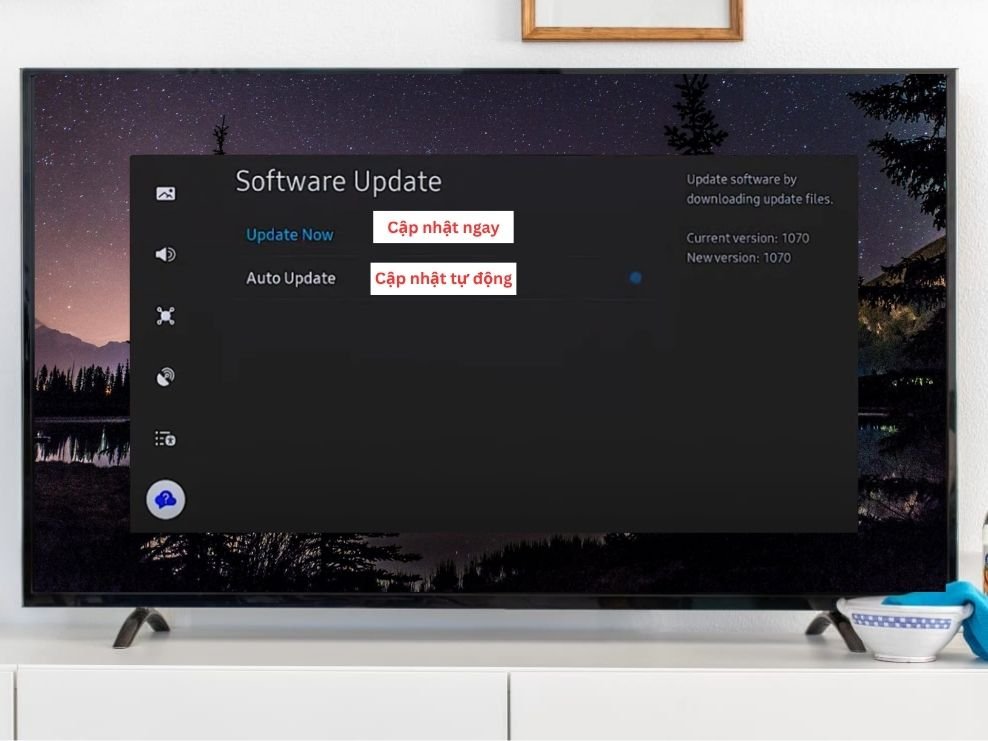
Khi bản cập nhật hoàn tất, thiết bị sẽ tự động khởi động lại. Nếu không có bản cập nhật mới, hãy chọn OK để thoát.
Tham khảo từ: samsung.com và help.screencloud.com




